Konvertieren Sie PSD in JPG/PNG: Bemerkenswerte Möglichkeiten, die Sie nicht verpassen dürfen
PSD ist ein Dateiformat von Adobe. Einige Benutzer können diese Bilddatei in Adobe Photoshop, Corel und PaintShop Pro öffnen. Abgesehen von den genannten Programmen können Sie das PSD-Format jedoch nicht einfach für andere Programme öffnen. Dies liegt daran, dass einige Programme/Editoren kein PSD-Format unterstützen. In diesem Fall besteht eine der besten Lösungen darin, sie in andere Dateiformate zu konvertieren. Glücklicherweise sind JPG- und PNG-Formate heutzutage weit verbreitet. Fast alle Browser, Programme und Editoren unterstützen diese beiden Formate. Daher bieten wir Ihnen in diesem Leitfaden die besten Möglichkeiten zur Konvertierung PSD in JPG oder PNG.
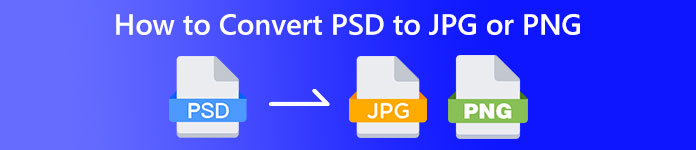
Teil 1. PSD, JPG und PNG vergleichen
| Datei Format | PSD | JPG / JPEG | PNG |
| Dateierweiterung | .psd | .jpg | .png |
| Vollständiger Name | Photoshop-Dokument | Gemeinsame fotografische Expertengruppe | Portable Netzwerkgrafik |
| Entwickelt von | Adobe | Gemeinsame fotografische Expertengruppe | PNG-Entwicklungsgruppe |
| Beschreibung | Das native Dateiformat von Adobe Photoshop heißt a PSD Datei. Höchstwahrscheinlich sind Sie auf Dateien mit der Erweiterung.psd gestoßen. Hauptsächlich, wenn Sie jemals Adobe Photoshop verwendet haben; man merkt sie. Dieses Dateiformat wurde häufig von Künstlern und Designern verwendet. | Ein Bilddateiformat ist a JPG oder JPEG-Datei. JPG-Bilddateien haben denselben Dateityp, unabhängig davon, ob sie die Dateierweiterung .JPG oder .JPEG haben. JPG-Dateien können mit Ihren Webbrowsern wie Chrome oder Firefox, Viewer und Paint geöffnet werden. | Eine tragbare Netzwerkgrafik (PNG)-Datei ist eine davon. Das Komprimierungsverfahren ist verlustfrei. Es wird normalerweise als Ersatz für das GIF-Bildformat angesehen. PNG-Dateien unterstützen jedoch keine Animationen wie GIF-Dateien. |
| Kompression | Verlustfrei | Verlustig | Verlustfrei |
| Zugehörige Programme/Browser | Adobe Photoshop, GIMP, XnView, Google | IrfanView, Paint, Adobe Photoshop, GIMP, Microsoft, FastStone Image Viewer, Google Chrome, Internet Explorer | FastStone Image Viewer, Adobe Photoshop, GIMP, Microsoft, Paint, Google Chrome, Internet Explorer |
Teil 2. Hervorragende Möglichkeiten, PSD online in JPG/PNG zu konvertieren
So konvertieren Sie PSD in JPG/PNG mit FVC Free Image Converter
FVC Free Image Converter ist ein hervorragendes Online-Tool, mit dem Sie PSD in JPG/PNG konvertieren können. Dieser Online-Bildkonverter kann Ihre PSD fachmännisch in JPG konvertieren. Diese Software akzeptiert Eingabeformate, einschließlich EPS, JPG, PNG, TIFF, BMP und mehr. Darüber hinaus verfügt es über ein benutzerfreundliches Layout und präzise Einstellungen. Auf diese Weise können erfahrene und neue Benutzer Fotos mit diesem Tool konvertieren. Darüber hinaus ist es einfacher zu verwenden, da nur wenige Schritte zum Konvertieren von Bildern erforderlich sind. Alle Benutzer können den FVC Free Image Converter verwenden, da er in allen Browsern verfügbar ist. Darüber hinaus bietet FVC Free Image Converter eine kostenlose Fotokonvertierung. Diese Anwendung ist webbasiert, sodass Sie keine Software oder Plug-Ins herunterladen müssen. Im Gegensatz zu anderen Konvertern gibt es beim Konvertieren von Bildformaten keine aufdringliche Werbung. Es garantiert auch die hohe Qualität des Fotos. Die konvertierten Fotos behalten das Erscheinungsbild der Originalfotos bei. Der FVC-Bilddateikonverter ermöglicht auch eine Stapelkonvertierung. Sie können eine große Anzahl von Bildern auf einmal konvertieren. Dieser Bildkonverter kann bis zu 40 Bilder verarbeiten.
Konvertieren Sie PSD in JPG
Schritt 1. Navigieren Sie in Ihrem Browser auf der FVC Free Image Converter Webseite. Wählen Sie das JPG-Dateiformat aus den Formatoptionen aus.
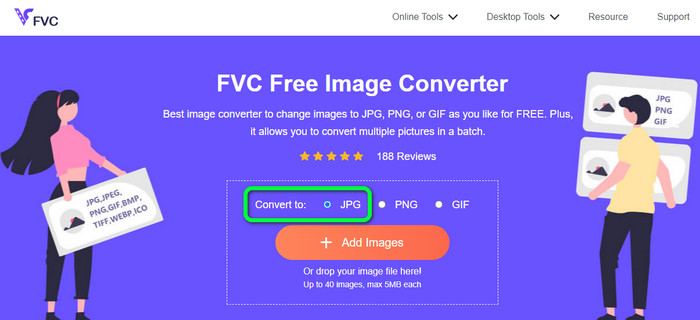
Schritt 2. Nachdem Sie das gewünschte Ausgabeformat ausgewählt haben, klicken Sie auf Füge Bilder hinzu Taste. Wenn die Computerdatei angezeigt wird, wählen Sie das PSD-Bild aus und öffnen Sie es. Nach dem Hochladen wird die PSD automatisch in JPG konvertiert.
Schritt 3. Speichern Sie nach dem Konvertierungsvorgang Ihr konvertiertes Bild, indem Sie auf klicken Herunterladen Taste.
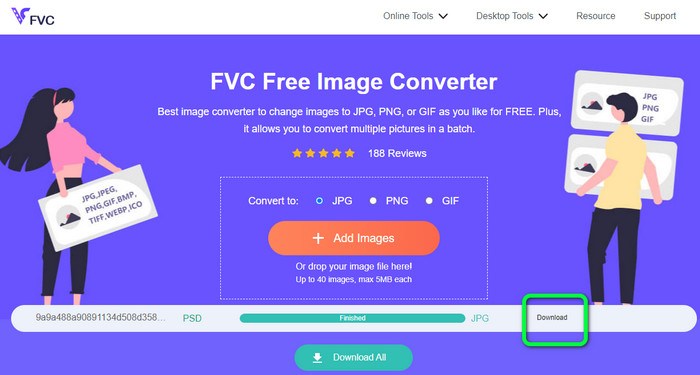
Konvertieren Sie PSD in PNG
Schritt 1. Wenn Sie sich auf der offiziellen Website von befinden FVC Free Image Converter, wählen Sie das PNG-Format aus.

Schritt 2. Drücke den Füge Bilder hinzu Schaltfläche, um das PSD-Bild hochzuladen. Sie können die Bilddatei auch direkt in das Feld ziehen. Warten Sie dann auf den Upload- und Konvertierungsprozess.
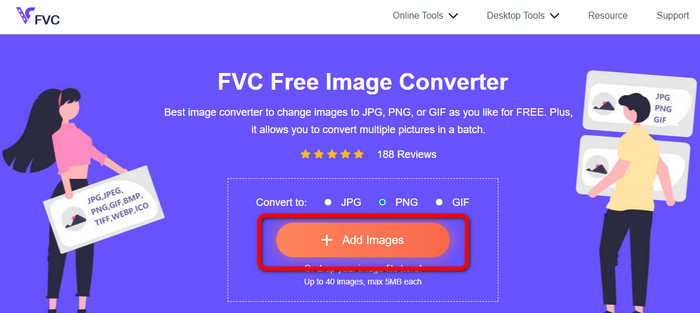
Schritt 3. Klicken Sie für den letzten Schritt auf Herunterladen Schaltfläche, um das Endergebnis zu speichern.
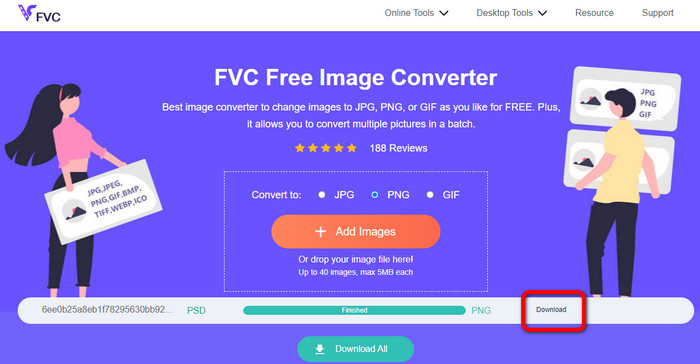
So konvertieren Sie PSD in JPG/PNG auf Zamzar
Zamzar ist ein weiterer fantastischer Online-Bildkonverter zum Konvertieren von PSD in JPG/PNG. Die Möglichkeit, Fotos mit einer Größe von bis zu 50 MB hochzuladen, ist fantastisch. Es kann auch eine computerbasierte Bilddatei hochgeladen werden. Sie können auf Dropbox, Drive oder eine andere Website zugreifen, indem Sie deren URL eingeben. Dieses Tool verfügt über eine benutzerfreundliche Benutzeroberfläche, die die Benutzerfreundlichkeit für alle Benutzer erhöht. Mit dieser Software können Sie Fotos in den Formaten CR2, ARW, PNG, 3FR, JPG, GIF, TIFF und anderen Formaten hochladen. Um es für alle Benutzer einfacher zu machen, können Sie Ihre Bilddatei auch in mehrere Formate konvertieren. Sie können es in BMP, EPS, PDF, PNG, JPG und WBMP konvertieren. Der Konvertierungsprozess ist jedoch unglaublich langwierig. Die konvertierten Fotos können ebenfalls nicht gespeichert werden. Darüber hinaus ist jede Sitzung auf zwei Fotokonvertierungen beschränkt. Führen Sie die folgenden Schritte aus, um PSD in JPG/PNG zu konvertieren.
Schritt 1. Gehen Sie zur Website von Zamzar. Drücke den Wähle Dateien Taste. Öffnen Sie die PSD-Datei aus Ihrem Dateiordner.
Schritt 2. Navigieren Sie zu Konvertieren zu Optionen. Wählen Sie Ihr gewünschtes Ausgabeformat, z. B. PNG oder JPG.
Schritt 3. Der letzte Schritt besteht darin, auf die zu klicken Jetzt konvertieren Taste. Warten Sie auf den Konvertierungsprozess. Speichern Sie anschließend die konvertierte Datei, um sie auf Ihrem Desktop zu speichern. Klicken Sie hier, um zu erfahren, wie Sie konvertieren EPS in JPG oder PNG.
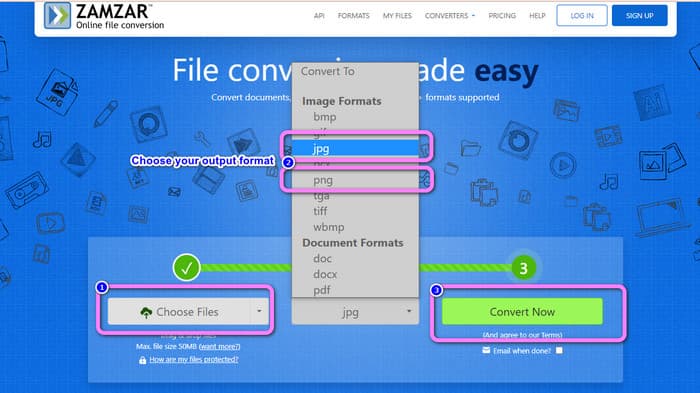
Teil 3. Hilfreiche Methode zum Offline-Konvertieren von PSD in JPG/PNG
So konvertieren Sie PSD in JPG/PNG mit Video Converter Ultimate
Video Converter Ultimate ist ein effektives Programm zum Konvertieren von PSD in das JPG/PNG-Format. Dieses Programm bietet eine leicht verständliche Benutzeroberfläche und ist somit perfekt für alle Benutzer. Außerdem hat es auch einfache Verfahren, denen Sie folgen können. Auf diese Weise ist das Konvertieren von PSD-Bildern in JPG/PNG kinderleicht. Neben JPG und PNG werden auch verschiedene Bilddateiformate unterstützt. Es unterstützt BMP, WEBP, TIF, EPS und mehr, was praktisch ist. Sie können auf diese Anwendung auch auf Windows- und Mac-Computern zugreifen. Darüber hinaus können Sie mit der Stapelkonvertierungsfunktion viele Dateien in einem einzigen Vorgang konvertieren. Auf diese Weise können Sie so viele Bilder wie möglich konvertieren. Befolgen Sie die nachstehenden einfachen Verfahren, um PSD in JPG/PNG zu konvertieren.
Schritt 1. Drücke den Herunterladen Schaltfläche unten, um Zugriff zu erhalten Video Converter Ultimate. Windows- und Mac-Versionen sind verfügbar. Starten Sie dann die Anwendung nach dem Installationsvorgang.
Free DownloadFür Windows 7 oder höherSicherer Download
Free DownloadFür MacOS 10.7 oder höherSicherer Download
Schritt 2. Fahren Sie mit dem fort Werkzeugkasten Bedienfeld und klicken Sie auf Bildkonverter Werkzeug.
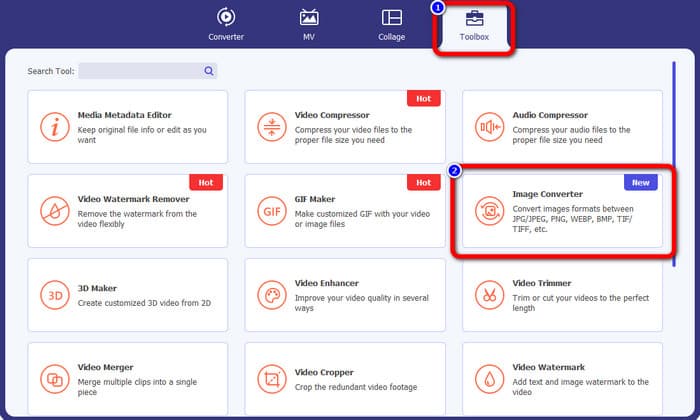
Schritt 3. Drücke den + Symbol, um die PSD-Bilddatei hinzuzufügen. Sie können mehrere Bilder auf einmal hinzufügen.
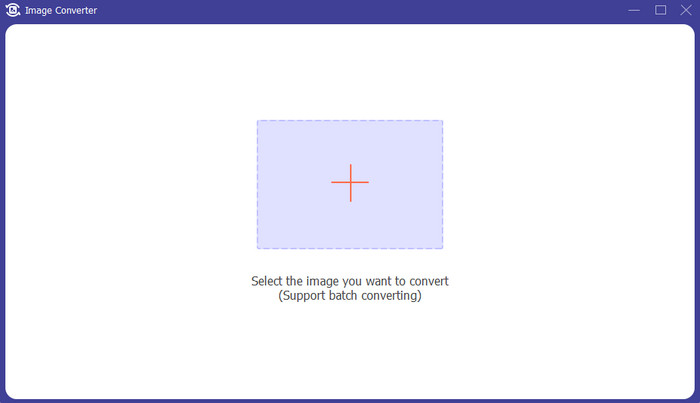
Schritt 4. Gehen Sie nach dem Hinzufügen der PSD-Bilder zu den Formatoptionen und wählen Sie das gewünschte Ausgabeformat aus.
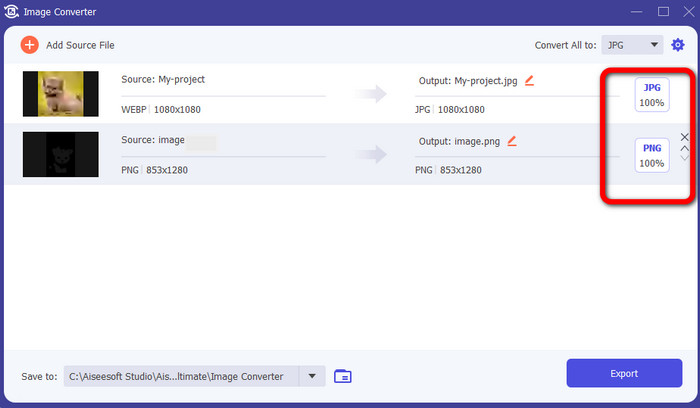
Schritt 5. Klicken Sie abschließend auf die Export Schaltfläche, um Ihre konvertierten Bilder zu speichern.
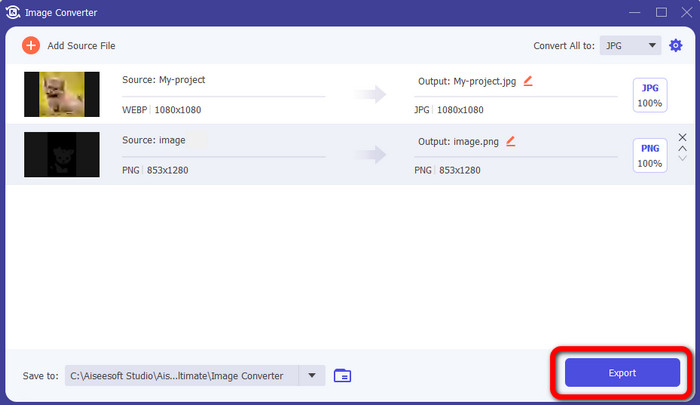
So konvertieren Sie PSD in JPG/PNG in Photoshop
Photoshop ist auch ein weiteres Programm, das Sie verwenden können, wenn Sie PSD in JPG und PNG konvertieren möchten. Es bietet auch effektive Konvertierungsmethoden. Darüber hinaus ist Photoshop sowohl auf Windows- als auch auf Mac-Computern verfügbar. Sie können auch verwenden Photoshop zum Schärfen von Bildern. Da das Programm jedoch zu den fortgeschrittenen Bearbeitungswerkzeugen gehört, müssen Sie es kaufen, um weitere großartige Funktionen zu erleben. Photoshop kann Ihnen nur eine kostenlose 7-Tage-Testversion anbieten. Darüber hinaus ist die Benutzeroberfläche auch schwer zu verstehen.
Schritt 1. Herunterladen Photoshop und starten Sie es auf Ihrem Computer. Um Ihr Bild anzuzeigen, wählen Sie Datei > Öffnen, oder klicken Sie mit Ihrem Dateimanager mit der rechten Maustaste auf die Projekt-PSD-Datei und wählen Sie Öffnen mit > Photoshop.
Schritt 2. Klicken Sie dann auf Datei Registerkarte in der oberen linken Ecke des Fensters. Wählen Sie dann die aus Speichern als Möglichkeit.
Schritt 3. Navigieren Sie zu Speichern als Möglichkeit. Danach auswählen JPEG/JPG aus der Formatoption. Wenn Sie mit der Auswahl des JPG/JPEG-Formats fertig sind, klicken Sie auf speichern Taste.
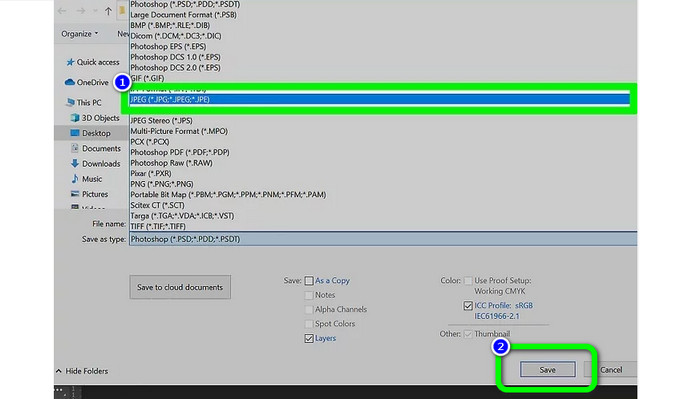
Teil 4. Häufig gestellte Fragen zum Konvertieren von PSD in JPG oder PNG
1. Wann würden Sie PSD verwenden?
Viele Benutzer verwenden PSD-Dateien, wenn sie mit hochwertigen Grafikdaten arbeiten. Es enthält riesige und komplizierte Bilder oder andere hochauflösende Grafiken und Kunstwerke.
2. Können Sie eine PSD-Datei drucken?
Unglücklicherweise nicht. Wenn Sie eine PSD-Datei drucken möchten, müssen Sie sie in andere Formate wie PDF konvertieren.
3. Ist ein PSB ein PSD?
Eine PSD-Datei im größeren Format ist eine PSB-Datei. Photoshop Big oder PSB ist die Abkürzung für eine Photoshop-kompatible Datei, die mehr Daten enthalten kann als eine typische PSD.
Fazit
PSD-Datei ist ein nettes Bildformat. Sie können es jedoch nicht für andere Browser oder Programme öffnen. Wenn Sie es also öffnen möchten, müssen Sie die Datei zunächst in die am häufigsten verwendeten Formate wie JPG und PNG konvertieren. Wenn Sie konvertieren möchten PSD in JPG oder PNG, verwenden FVC Free Image Converter. Es hat eine einfache Methode, die für Sie geeignet ist.



 Video Converter Ultimate
Video Converter Ultimate Bildschirm recorder
Bildschirm recorder



